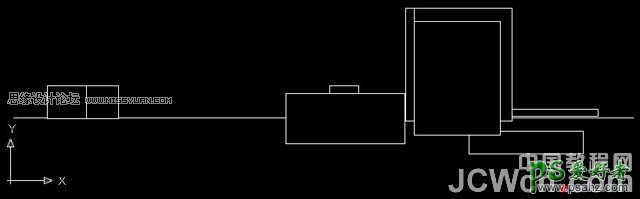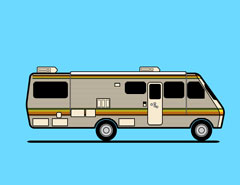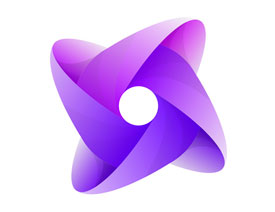AutoCAD渲染实例:介绍厂区大门效果图的建模和渲染过程。
在《应助创作的厂区大门效果图》的帖子里,谈到了该图是在没有平、立面和具体尺寸的情况下来绘制三维图的。既然三维图已出,这里就叙述以立面图来快速绘制三维图并进行渲染的方法。
概况:厂区大门平面占地面积24.5x7.2=1616.4平方米,各立面图块可蒙面描绘,不需要长、高尺寸,那就简单多了。如果要立面的长高具体尺寸,那就请看注释。而必需的厚度尺寸以mm计取为:门房进深4500,左门柱厚1500,右柱厚1100,转角窗洞厚1500,雨篷厚2000,屋顶花台厚4200,支撑屋顶的短柱直径300,地面花台厚900,栏杆厚25。墙体厚度:独立墙屏300,门房、左门柱、女儿墙240,花台120。
(注释:各图块长、高尺寸:左门柱1300x3750,右门柱1100x3750,门房4200x4800,转角窗1200x2100,栏杆高1500,窗台高1100,独立墙屏5400x3200,屋面花台3500x430。)立面图如下所示。
具体做法:
第一步,先绘制大门主体立面的线框图
为操作和叙述的方便,这里将大门主体立面分别标注为10个封闭的图形,并予以编号:1左门柱,2右门柱,3雨篷,4主门房,5屋顶花园,6独立墙屏,7花台,8转角窗,9女儿墙,10左门柱门洞。各立面图形布置如附图1所示。
附图1:立面各图块编号
第二步,用拉伸命令extrude分别对各线框图拉伸为实体
拉伸的厚度尺寸,以各立面图形编号为序依次为:1500,1100,2000,4500,4200,300,900,1500、4500,800。
拉伸后如附图2所示,因为是在立面图操作拉伸的,拉伸后所形成的平面有些错位的情况。
附图2:拉伸后的俯视图
怎么办?就在平面图中调整位置吧,调整后如附图3所示。
附图3:调整位置后的平面图